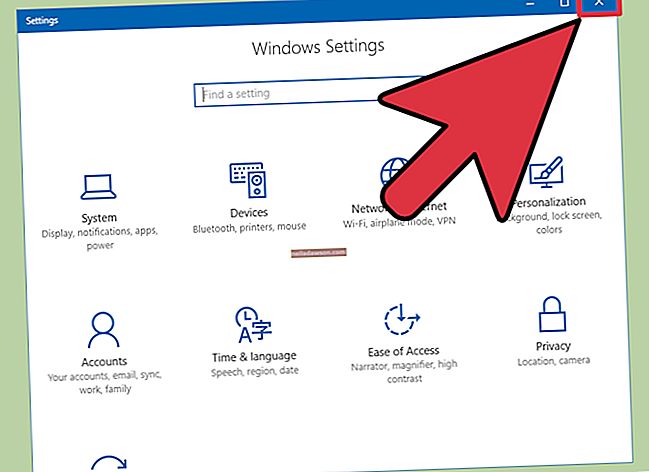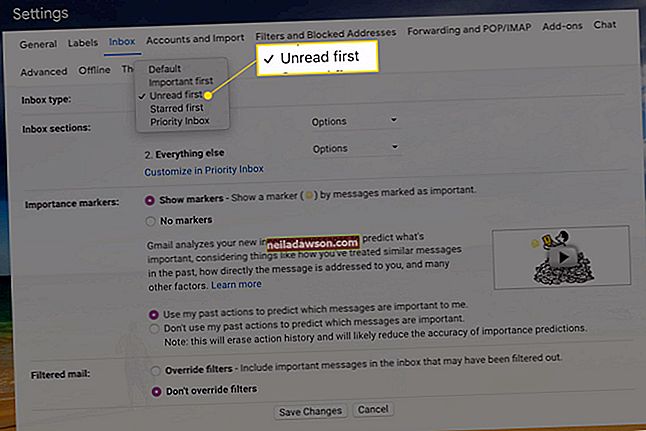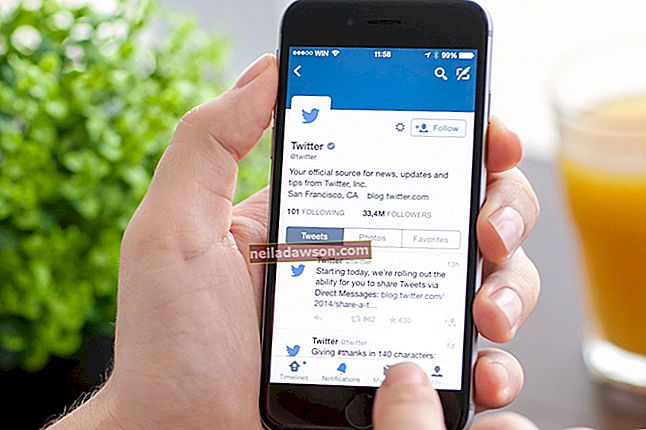A CenturyTel, amelyet 2009-ben CenturyLink névre kereszteltek, telekommunikációs szolgáltató, amely nagy sebességű internet-, e-mail és VoIP szolgáltatásokat kínál lakossági és üzleti ügyfelek számára. Amikor feliratkozik cégére a szolgáltatásra, egy vagy több e-mail fiók jön létre automatikusan. Nincs szükség további beállításra, ha az e-mailt a webmail felületén keresztül éri el, de ha asztali e-mail programot szeretne használni, mint például az Outlook, a Thunderbird vagy a Windows Mail, akkor először be kell állítania az ügyfelet a megfelelő fiókkiszolgáló-beállításokkal .
Outlook 2010
1
Kattintson a „File |” gombra Info | Fiókbeállítások legördülő menü | Fiók beállítások."
2
Kattintson az „E-mail”, majd az „Új” fülre.
3
Kattintson a "" Szerverbeállítások vagy további szervertípusok kézi konfigurálása "melletti választógombra, majd kattintson a" Tovább "gombra.
4
Kattintson az „Internet E-mail” és a „Next” gombra.
5.
Írja be nevét és e-mail címét a megfelelő mezőkbe, és válassza a „POP3” lehetőséget a Fiók típusa legördülő menüből.
6.
Írja be a „pop.centurytel.net” szót (itt és az egészben idézőjelek nélkül), mint bejövő e-mail szervert.
7
Írja be az „smtpauth.centurytel.net” kifejezést kimenő levelek kiszolgálóként.
8.
Írja be a teljes Centrytel.net e-mail címét a Felhasználónév mezőbe, és írja be jelszavát a Jelszó mezőbe. Opcionálisan jelölje be a „Jelszó megjegyzése” jelölőnégyzetet, ha nem szeretné, hogy az Outlook minden egyes e-mail küldésekor vagy fogadásakor kérje a jelszavát.
9.
Kattintson a „További beállítások” gombra.
10.
Kattintson a „Kimenő kiszolgáló” fülre, és jelölje be a „Kimenő szerverem (SMTP) hitelesítést igényel” jelölőnégyzetet, majd kattintson a „Használja ugyanazokat a beállításokat, mint a bejövő e-mail szerverem” melletti választógombot.
11.
Kattintson a „Speciális” fülre.
12.
Írja be a „995” kifejezést a „Bejövő kiszolgáló (POP3) mezőbe, és jelölje be a„ A kiszolgáló titkosított kapcsolatot (SSL) igényel ”jelölőnégyzetet.
13.
Írja be az „587” értéket a kimenő szerver portszámaként, és válassza a „TLS” lehetőséget a „A következő típusú titkosított kapcsolat használata” legördülő menüből.
14
Opcionálisan jelölje be az „Üzenetek másolatát a szerveren” jelölőnégyzetet, majd kattintson az „OK” gombra. Ha ezt nem ellenőrzi, az Outlook letölti a leveleket a szerverről. Engedélyezze ezt a lehetőséget, ha több helyről szeretné elérni az e-mailjét.
15
Kattintson a „Tovább”, a Befejezés és a Bezárás gombra.
Windows Mail
1
Kattintson a „Fiókok” és az „E-mail” elemre.
2
Írja be a CenturyTel e-mail címét és jelszavát a megfelelő mezőkbe, és jelölje be az „Emlékezzen erre a jelszóra” négyzetet, ha nem szeretné, hogy a Windows Mail kérjen tőle e-mail küldésekor vagy fogadásakor.
3
Írja be megjelenítendő nevét, és jelölje be a „Szerverbeállítások kézi konfigurálása” jelölőnégyzetet. Kattintson a „Tovább” gombra.
4
Válassza a „POP3” lehetőséget a „Szerver típusa” legördülő menüből.
5.
Írja be az „smtpauth.centurytel.net” kifejezést a „Kiszolgáló címe” mezőbe a Kimenő kiszolgáló adatai alatt, és írja be az „587” jelet portszámként.
6.
Jelölje be a kimenő szerver mező alatt található „Hitelesítést igényel” jelölőnégyzetet.
7
Írja be a „pop.centurytel.net” bejövő szerver címét, írja be a „995” jelet portszámként, és jelölje be a „Biztonságos kapcsolatot igényel (SSL)” jelölőnégyzetet.
8.
Írja be teljes e-mail címét a „Bejelentkezés felhasználó neve” mezőbe, kattintson a „Tovább” és a „Befejezés” gombra. Ha az e-mail másolatát a szerveren szeretné hagyni, kattintson az „Eszközök” és a „Fiókok” elemre. Kattintson a CenturyTel e-mail fiókjára, majd a „Tulajdonságok” elemre. Kattintson a Speciális fülre, jelölje be az „Üzenetek másolatát a szerveren” jelölőnégyzetet, majd kattintson az „OK” gombra.
Thunderbird
1
Kattintson a „Fájl” elemre, mutasson az „Új” elemre, és válassza a „Meglévő e-mail fiók” lehetőséget.
2
Írja be a nevét, e-mail címét és jelszavát a megfelelő mezőkbe. Jelölje be az „Emlékezzen a jelszóra” négyzetet, ha azt szeretné, hogy a Thunderbird automatikusan hitelesítse Önt levél küldésekor és fogadásakor.
3
Kattintson a „Folytatás” és a „Kézi beállítás” gombra.
4
Írja be a „pop.centurytel.net” szót POP3 bejövő szerverként, és írja be a „995” szót a „Port” mezőbe.
5.
Írja be az „smtpauth.centurytel.net” kifejezést SMTP kimenő szerverként, és írja be az „587” jelet portszámként.
6.
Írja be teljes e-mail címét a „Felhasználónév” mezőbe, és kattintson az „Újratesztelés” gombra.
7
Kattintson a „Fiók létrehozása” gombra. Ha az e-mail másolatait a letöltés után a CenturyLink szerverén akarja hagyni, kattintson a Thunderbird főmenüjében az „Eszközök” elemre, válassza a „Fiókbeállítások” és a „Szerverbeállítások” lehetőséget. Jelölje be az e-mail fiók neve alatt található „Hagyja az üzeneteket a szerveren” jelölőnégyzetet, majd kattintson az „OK” gombra.